| 1 | Embirdを起動して、"Editor"メニューを選択し、エディターモードへ。 |
| 2 | "File"メニューから"Open"を選択し、柄を開く。 今回のサンプルでは、"A"と"B"の刺繍データの間にあるステッチのタイプを変更します。 現在はジャンプ(フローティング)ステッチであり、それをノーマル(ランニング)ステッチに変更します。(図1参照) |
図1
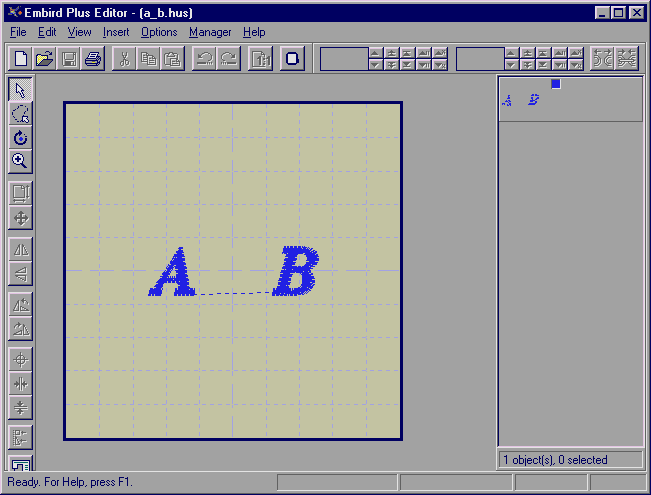
| 3 | "View"メニューの"Zoom"から"In"を選択する。(Ctrl+PgUpでも可能) |
| 4 | 更に"View"メニューにある"Stitch Direction"をチェックし有効にすると、各ステッチに方向を示す矢印がでて柄の進行方向が分かりやすくなります。(図2参照) |
図2
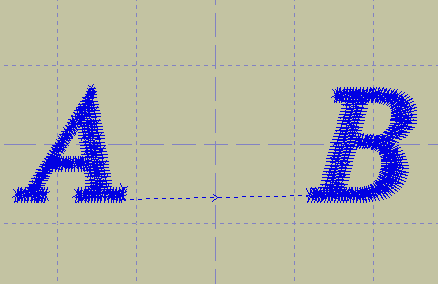
| 5 | "Freehand Select Mode" |
図3
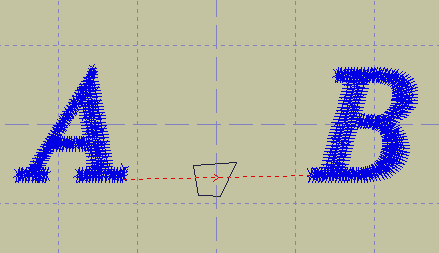
| 6 | ステッチを選択する他の方法としては、正確にステッチナンバーを指定することができます。 画面の一番上に"始め"と"終わり"を入力する場所があります。 少しの調節で本当に選択したいステッチを見つけ出すことが可能です。 選択されたステッチは赤色になります。(図4参照) |
図4
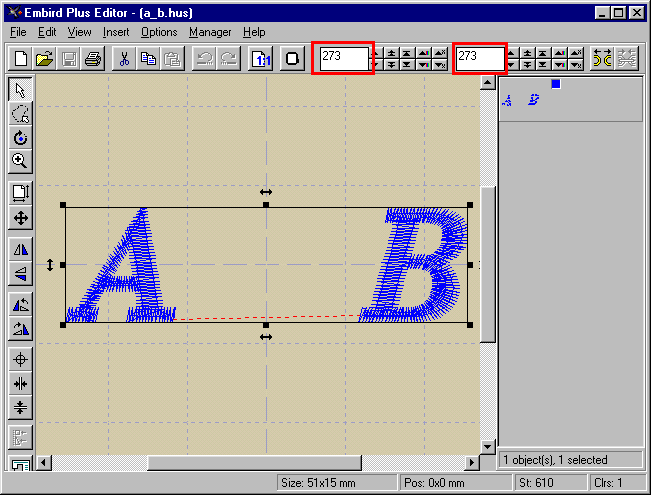
| 7 | ステッチを選択したら"Edit"メニューから"Stitch Type..."を選択します。 するとステッチタイプを選択する画面が表示されますので、変更後のステッチタイプを選択してOKをクリックします。(図5参照) |
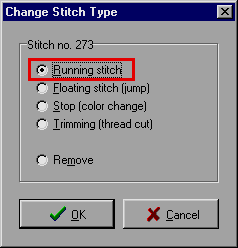 図5ステッチタイプ選択ウインドウ |
Running stitch ランニングステッチ |
決して、縫いが走ってマラソンする訳ではありません。あでま? 普通の縫い!と思ってください。 |
|
Floating stitch(jump) フローティングステッチ (ジャンプ) | これは、スキーのジャンプじゃないよ!。次の縫いまで、空送り。 | |
|
Stop(color change) ストップ(色替え) |
ミシンの停止信号、又は色替え信号 *家庭用刺繍機は、停止したら自分で糸を交換しますが、工業用の刺繍機は多針のモノがあり、データから信号をもらい、糸替え(実際には、縫い針の選択変え)することができる。 |
|
|
trimming(thread cut) トリミング(糸切り) |
(家庭用)データ信号から糸切りできることを確認できていません。 (まだ、そのようなミシンは、市場に無いと思いますが・・・。) (工業用)トリミングは、糸切り信号の意味ですが、工業用の刺繍機メーカーや機種によって、この信号を認知できるかどうか確認する必要があります。工業用でよく使用されるタジマデータでは、ジャンプ信号を3針以上入れることで糸切り信号と判断する設定が多いです。 |
|
|
Remove リムーヴ | removeとは、そのステッチナンバー(針数)のデータを消すということです。 |
| 8 | 変更後のデータを見ます。 ジャンプステッチだったところがランニングステッチに変更されてるのが分かります。(図6参照) |
図6
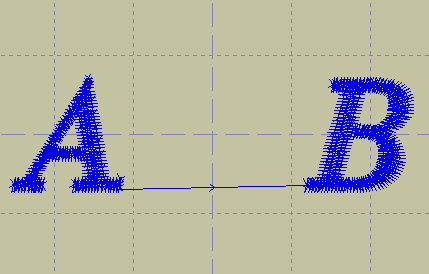
| 注:同じ方法でストップ信号を入力することもできます。ストップ信号を入れたい場所の直前のステッチを選択し、"Edit"メニューから"Stitch Type..."を選択し、変更後のステッチタイプを選択する画面で"Stop (color change)"に変更します。その後で更にストップ信号以降の色を入力する画面がでますので、新しい色を選択してOKをクリックします。 |